Jak odzyskać usunięte filmy bez kopii zapasowej na iPhonie 7
Autorstwa Gina Barrow, ostatnia aktualizacja: 22 października 2019 r
Czy można przywrócić usunięte filmy na iPhonie 7 bez kopii zapasowej? Chcę odzyskać moje filmy, ale nie mam kopii zapasowych w iTunes lub iCloud. Co powinienem zrobić? Proszę pomóż mi!
Część 1. Powody usunięcia filmów w smartfonachCzęść 2. Odzyskaj usunięte filmy z iPhone'a bez tworzenia kopii zapasowejCzęść 3. Przewodnik wideo: Jak odzyskać usunięte filmy na iPhonie bez kopii zapasowejCzęść 4. Wskazówki, jak przypadkowo uniknąć usuniętych filmów
Część 1. Powody usunięcia filmów w smartfonach
Uchwycenie cennych chwil w filmie jest naprawdę niesamowitym uczuciem, szczególnie gdy patrzysz wstecz i pamiętasz szczęśliwe chwile z ludźmi, którzy są dla Ciebie najważniejsi. Często widzisz, jak oglądasz te filmy, zabijając trochę czasu samotnie. Może to być urodziny, ślub lub wielka letnia eskapada.
Może się jednak zdarzyć, że zostawiłeś telefon swojemu maluchowi, a on zaczął go przewijać. Zaczął dzwonić do twoich kontaktów i wysyłać znaki specjalne i emotikony do znajomych.
Najgorsze jest to, że oglądał filmy na twoim telefonie i przypadkowo nacisnął „Usuń”, a wszystkie wspomnienia zniknęły w ciągu kilku sekund.
Co jeśli nie ustawiłeś kopii zapasowej na swoim iPhonie? Stało się najgorsze. Te przypadki są jednocześnie bardzo denerwujące i frustrujące. Nie pozostaje ci nic innego, jak tylko pozwolić sobie odpuścić lub zmęczyć się odzyskiwaniem usunięte filmy.
W iPhonie są na ogół przechowywane dwa rodzaje filmów: filmy, takie jak filmy pobrane lub zakupione przez iTunes i filmy zrobione aparatem telefonicznym. Filmy w twoim iTunes łatwiej je odzyskać, logując się przy użyciu swojego Apple ID użytego podczas zakupu i stamtąd; możesz ponownie pobrać filmy.
Czasami filmy są usuwane z następujących typowych powodów: przypadkowe usunięcie, awaria sprzętu, awarie oprogramowania, jailbreaking. Jednak w tym artykule dowiesz się, jak je odzyskać usunięte filmy nawet bez żadnych kopii zapasowych.
 Odzyskaj usunięte filmy z iPhone'a
Odzyskaj usunięte filmy z iPhone'a
Część 2. Odzyskaj usunięte filmy z iPhone'a bez tworzenia kopii zapasowej
Może zabrzmi to trochę dziwnie, ale tak, jest na pewno świetny sposób na ich odzyskanie usunięte filmy plecy. Powstrzymaj te łzy i przygotuj się na to w ciągu kilku sekund, a pokażemy ci, jak dojść do siebie usunięte filmy w bardzo prosty, szybki i skuteczny sposób.
Spotykać się FoneDog zestaw narzędzi - Odzyskiwanie danych iOS zaufane oprogramowanie stron trzecich od milionów użytkowników na całym świecie w zakresie gwarantowanego procesu odzyskiwania. To oprogramowanie obsługuje wszystkie modele iPhone'a, w tym najnowszy iPhone 7 plus iPad i iPod touch. Aby rozpocząć odzyskiwanie, zapoznaj się z poniższymi krokami:
Krok 1. Uruchom FoneDog zestaw narzędzi - iOS Data Recovery oprogramowanie na komputerze
Zestaw narzędzi FoneDog - Odzyskiwanie danych iOS ma bezpłatną wersję próbną, która pozwala wyświetlić podgląd urządzenia, aby upewnić się, że żądane usunięte wideo do odzyskania jest. Jest to w rzeczywistości jeden ze sposobów zapewnienia, że program jest bardzo skuteczny.
Aby korzystać z tego oprogramowania, pobierz je ze strony internetowej na komputerach z systemem Windows lub Mac, kroki są prawie takie same dla obu systemów operacyjnych. Uruchom program po pomyślnym pobraniu i instalacji. Możesz postępować zgodnie z instrukcjami wyświetlanymi na ekranie, aby uniknąć nieporozumień.
Darmowe pobieranie Darmowe pobieranie

Krok 2. Podłącz swój iPhone i skanuj w poszukiwaniu usuniętych danych
Po uruchomieniu programu pojawi się monit o podłączenie urządzenia za pomocą kabla USB do skanowania i odzyskiwania danych. (Uwaga: zdecydowanie zalecamy używanie tylko oryginalnego kabla USB podczas odzyskiwania, aby uniknąć innych niepożądanych problemów).
Po nawiązaniu połączenia zobaczysz na ekranie wszystkie kategorie danych iPhone'a podzielone na: „Usunięte dane z urządzenia” i „Istniejące dane z urządzenia” a każda z tych kategorii ma swoje własne podkategorie Wiadomości, Historia połączeń, Galeria, Dokumenty i wiele więcej.
Możesz „Wybierz wszystko” lub wybrać tylko żądane kategorie, które chcesz odzyskać, zaznaczając pola wyboru obok nich. Kliknij "Rozpocznij skanowanie”Na pulpicie nawigacyjnym ekranu, aby przejść do następnego procesu.

Krok 3. Podgląd zeskanowanych danych z urządzenia
Zestaw narzędzi FoneDog - Odzyskiwanie danych iOS przeprowadzi dokładne skanowanie na twoim urządzeniu i może to chwilę potrwać w zależności od ilości przechowywanych danych i połączenia sieciowego. Postęp skanowania będzie widoczny w prawej górnej części ekranu deski rozdzielczej. Po zakończeniu skanowania zobaczysz wszystkie dane z urządzenia na liście kategorii, a następnie możesz łatwo wyświetlić podgląd każdego elementu, aby upewnić się, że żądane usunięte wideo do odzyskiwania jest wliczony.
Obok każdego elementu znajduje się pole wyboru umożliwiające wybieranie tylko wybranych danych. Po zaznaczeniu wszystkich usunięte filmy w celu odzyskania możesz kliknąć "wyzdrowieć" a program przetworzy twoje żądanie. Istnieje jednak również opcja "wyzdrowieć”, Co spowoduje zapisanie folderu na komputerze zawierającego wszystkie pliki usunięte filmy właśnie odnowiłeś.
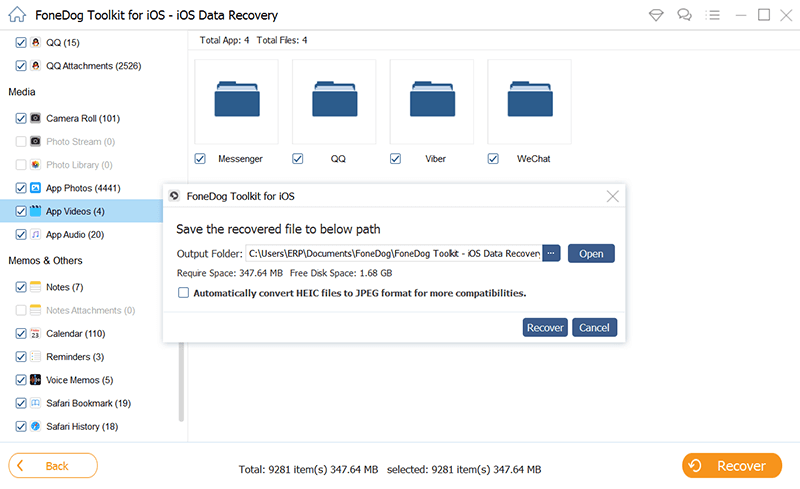
Część 3. Przewodnik wideo: Jak odzyskać usunięte filmy na iPhonie bez kopii zapasowej
Usunięte filmy a inne dane mogą naprawdę doprowadzić ludzi do szaleństwa, zwłaszcza gdy dowiadują się, że nie ustawili żadnej kopii zapasowej na swoich urządzeniach. FoneDog zestaw narzędzi - iOS Data Recovery jest niezbędnym narzędziem dla każdego użytkownika, który doświadcza utraty danych. Aby jednak uniknąć takich problemów, możesz dowiedzieć się, jak wykonać kopię zapasową urządzenia za pomocą iTunes lub iCloud.
Część 4. Wskazówki, jak przypadkowo uniknąć usuniętych filmów
Apple tak naprawdę nie usuwa twoich filmów i zdjęć natychmiast, co jest dobre w takich sytuacjach. Wewnątrz „Grafika”Aplikacja jest inny folder dla„Ostatnio usunięte”Media. To „Ostatnio usunięte”Folder jest automatycznie usuwany po 30 dniach, więc masz wystarczająco dużo czasu, aby uzyskać dostęp do usunięte filmy i przywróć go, zanim będziesz mógł całkowicie się z nim pożegnać.
Jedynym gorszym scenariuszem, którego można się spodziewać, jest stwierdzenie, że filmy zostały usunięte z telefonu po upływie 30-dniowego okresu karencji. Jest to czas, w którym musisz szukać kopii zapasowych lub korzystać z programów innych firm, takich jak FoneDog Zestaw narzędzi - Odzyskiwanie danych iOS.
Przenieś pliki multimedialne na komputer Mac za pomocą Image Capture
Jeden z najszybszych sposobów uniknięcia ryzyka usunięte filmy na telefonie iPhone należy zaimportować je wszystkie na komputer Mac. Aby rozpocząć przesyłanie, musisz podłączyć urządzenie do komputera Mac i powinien on być w stanie rozpoznać telefon od razu.
Zobaczysz siatkę wszystkich swoich zdjęć i filmów, a następnie możesz zaimportować wszystkie filmy i inne media w celu bezpiecznego przechowywania. Kliknij przycisk „Importuj wszystko” lub selektywnie zaznacz tylko te, które chcesz zaimportować. Zielony znacznik wyboru oznacza pomyślny import.
Teraz masz wszystkie niezbędne opcje do obejścia w trudnych czasach takich jak ten. Masz wszystkie powody, by cieszyć się swoim iPhonem i zmaksymalizować jego pełny potencjał oraz możliwości korzystania z telefonu. Jeśli w jakichkolwiek przypadkach utkniesz z problemami technicznymi, takimi jak odzyskiwanie, wiesz, jakiego oprogramowania szukać - FoneDog zestaw narzędzi - iOS Data Recovery.
Zostaw komentarz
Komentarz
iOS Odzyskiwanie danych
3 Metody odzyskiwania usuniętych danych z iPhone'a lub iPada.
Darmowe pobieranie Darmowe pobieranieGorące artykuły
- Jak przenieść zdjęcia z iCloud na PC
- Najważniejsze wskazówki dotyczące wybierania wszystkich na zdjęciach iCloud
- Rozwiązany! Jak odzyskać usunięte wiadomości tekstowe z iPhone'a
- Jak naprawić iPhone nadal usuwa moje wiadomości w 2020 roku
- Jak odzyskać usunięte wiadomości z iPhone'a XS
- Jak usunąć usunięte wiadomości bez kopii zapasowej [Krótki przewodnik]
- 2020: Najlepsze oprogramowanie do odzyskiwania wiadomości tekstowych Bezpłatne pobieranie
- Najlepsze oprogramowanie iPhone Text Recovery w 2020 roku
/
CIEKAWYDULL
/
PROSTYTRUDNY
Dziękuję Ci! Oto twoje wybory:
Doskonały
Ocena: 4.5 / 5 (na podstawie 72 oceny)
